- ホーム >
- FMWORLD(個人) >
- 携帯電話 >
- T-01C ユーザー向け情報 >
- 取扱説明書 >
- ホーム画面

ご使用前の確認と設定
ホーム画面
ホーム画面はアプリケーションを使用するためのスタート画面で、![]() を押して呼び出すことができます。
を押して呼び出すことができます。
ホーム画面は、アプリケーションやウィジェットを自由に配置できるマイパレットと、パレット(固定ウィジェット)を組み合わせて最大9画面まで設定でき、左右にスライドして切り替えられます。

設定しているホーム画面の数と位置がアイコンで表示されます。
タップしてパレットを選択します。
カスタマイズエリア
お買い上げ時は、以下のアプリケーションとウィジェットが設定されています。
マイパレット1:クイック検索ボックス、ドコモマーケット、おサイフケータイ、テレビ、YouTube、電話、spモードメール、ブラウザ、マーケット
マイパレット2:お天気、マップ、Gmail、トルカ、スタートアップガイド、カメラ、モシモカメラ、メディアフォルダ、赤外線受信
タップしてFOMA端末に登録されているアプリケーションメニューを表示します。
パレット表示エリア
お買い上げ時は、電卓、スターメモ、ツイート、カレンダー、ニュースRSSリーダが設定されています。そのほかに、よく使うアプリ、よく見るWebサイト、よく連絡する相手、ブックマーク、通話履歴、メッセージ、連絡先、Eメール、ピクチャー、mixiがあります。
おしらせ
- ツイートパレットを使用するには、あらかじめFOMA端末にTwitterアカウントを追加する必要があります。詳しくは、「アカウントを追加する」を参照してください。
- ホーム画面で
 → 「設定」をタップして、設定メニューを表示できます。よく使うアプリ/よく見るWebサイト/よく連絡する相手パレットが表示されている場合は、
→ 「設定」をタップして、設定メニューを表示できます。よく使うアプリ/よく見るWebサイト/よく連絡する相手パレットが表示されている場合は、  → 「その他」 → 「設定」をタップしてください。
→ 「その他」 → 「設定」をタップしてください。
ホーム画面からアプリケーションメニューを呼び出す
ホーム画面からFOMA端末に登録されているアプリケーションを起動したり、FOMA端末の設定を変更したりできます。
![]() をタップする
をタップする
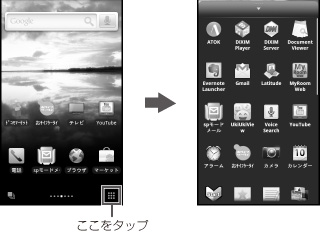
画面を上下にスクロールし、起動したい機能/項目をタップする
アプリケーションメニューを閉じる
アプリケーションメニューの上のバー( ![]() のある部分)を下にドラッグする、または
のある部分)を下にドラッグする、または ![]() を押す
を押す
マイパレットをカスタマイズする
ホーム画面に好みのアプリケーションのショートカットやウィジェットを自由に配置できます。
アプリケーションを追加する
マイパレットで ![]() → 「追加」
→ 「追加」
- カスタマイズエリアを1秒以上タップしても操作できます。
「ショートカット」/「ウィジェット」/「フォルダ」をタップする
追加したいアプリケーションをタップする
配置したい場所にアプリケーションをドラッグする
アプリケーションを削除する
マイパレットで削除したいアプリケーションを1秒以上タップしたあと、そのまま ![]() にドラッグする
にドラッグする
マイパレットを追加する
ホーム画面で ![]() → 「ホーム画面設定」
→ 「ホーム画面設定」

「マイパレット新規追加」をタップする
「名前」欄をタップし、パレット名を入力する
「OK」をタップする
ラベルの ▼ をタップし、アイコンを選択する
作成したパレットを1秒以上タップしたあと、そのまま設定ボックスにドラッグする
- 設定を解除するには、パレットを1秒以上タップしたあと、そのまま設定ボックスからパレット選択エリアへドラッグします。
- 設定ボックスでパレットを1秒以上タップしたあと、そのままドラッグして並べ替えます。中央に配置したパレットは、
 を押したときに表示されるホーム画面になります。
を押したときに表示されるホーム画面になります。
「OK」をタップする
おしらせ
- 操作1のあと「初期化」 → 「OK」をタップすると、ホーム画面の並び順やマイパレットの表示などがお買い上げ時の状態に戻ります。
パレットを設定する
電卓やカレンダー、よく見るWebサイトなど、便利なパレットをホーム画面に設定します。
ホーム画面で ![]() → 「ホーム画面設定」
→ 「ホーム画面設定」
パレット選択エリアを左右にフリックし、表示したいパレットを1秒以上タップしたあと、そのまま設定ボックスにドラッグする
「OK」をタップする
ホーム画面の壁紙を変更する
ホーム画面で ![]() → 「壁紙」
→ 「壁紙」
- カスタマイズエリアを1秒以上タップし、「壁紙」をタップしても操作できます。
「ライブ壁紙」/「壁紙」/「壁紙(メディアフォルダ)」をタップし、画像を選択する
- 「壁紙(メディアフォルダ)」の画像を選択した場合は、トリミング枠の内部をドラッグして位置を指定し、トリミング枠の角をドラッグして拡大/縮小したあと「
 」をタップして設定完了です。
」をタップして設定完了です。
「壁紙に設定」をタップする
Android標準のホーム画面に切り替える
![]() → 「ホーム画面切替」 → 「OK」
→ 「ホーム画面切替」 → 「OK」
「ランチャー」をタップする
- 「常にこの操作で使用する」にチェックを付けると、
 を押したときにホームの選択画面は表示されなくなります。
を押したときにホームの選択画面は表示されなくなります。
おしらせ
- ホーム画面に戻すには、操作2で「ホーム」を選択します。
